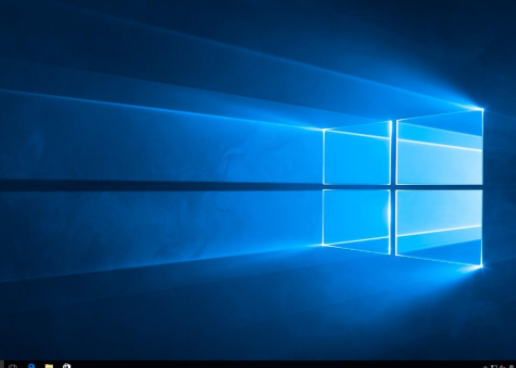大白菜是非常好用的一款u盘装机软件,但是一些用户可能不知道应该如何使用,其实我们只需要插入u盘后进入pe系统,在其中运行一键安装程序就可以了。
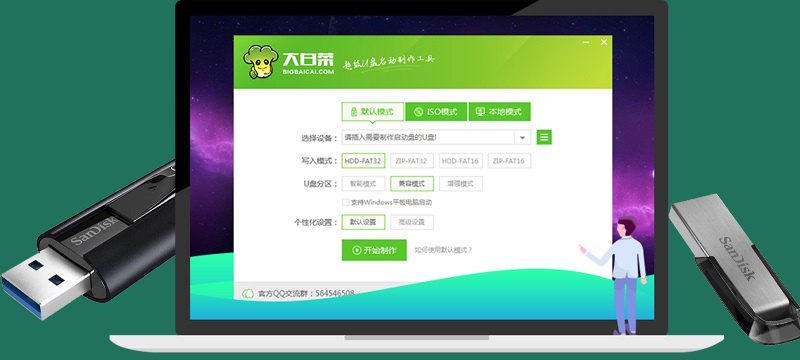
大白菜u盘怎么装系统
大白菜u盘装系统教程:
一、制作U盘启动盘
1、下载好以后插入U盘,然后点击“一键制作成USB启动盘”
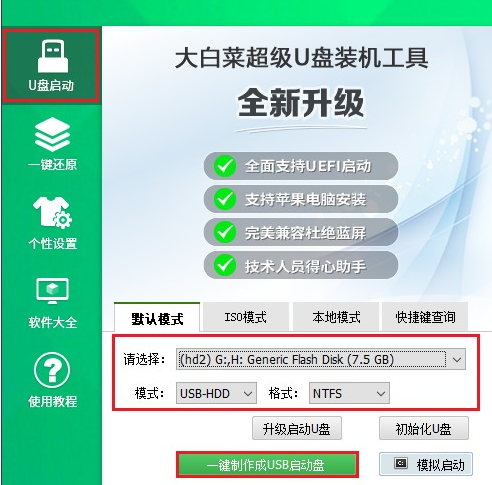
2、弹出的对话框中点击确定
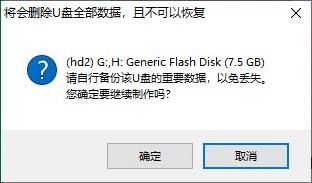
3、等待成功以后,下载你要安装的系统然后放到这个U盘里面。
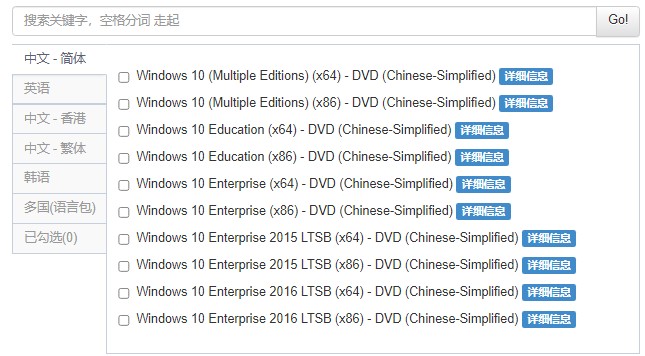
二、U盘启动设置
1、重启电脑选择USB启动项
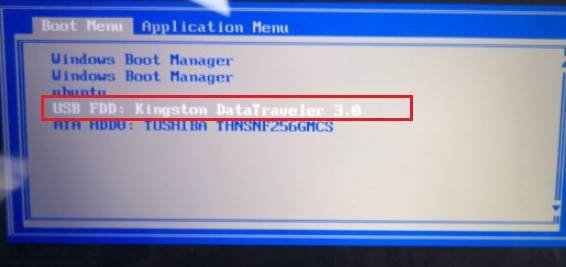
2、接着来到主菜单,然后选择第一个选项
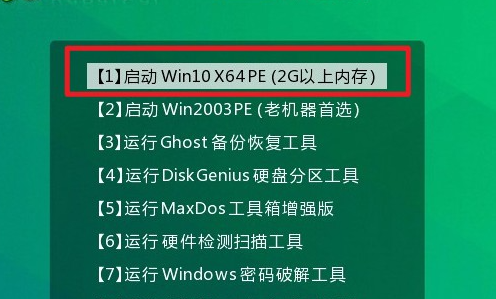
三、U盘重装系统
1、打开一键安装工具,然后选择事先准备好的镜像安装到C盘
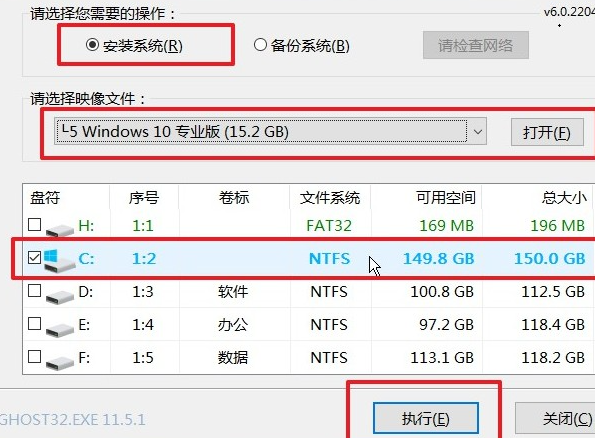
2、提示还原这里点击是
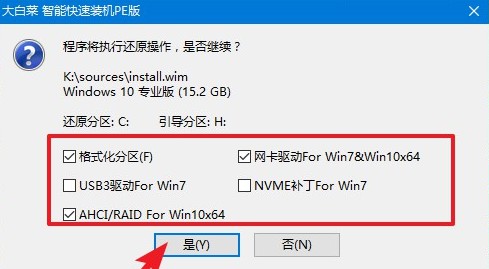
3、勾选上完成后重启,然就等待系统自动安装
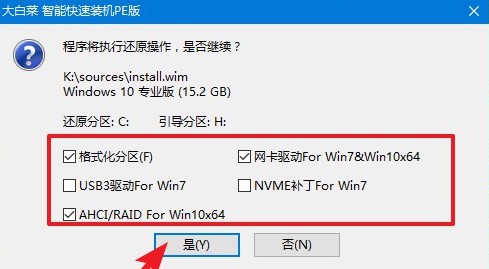
4、重启以后系统就安装成功了。